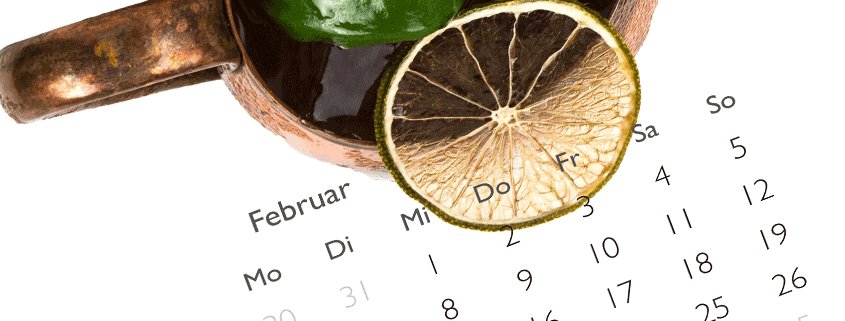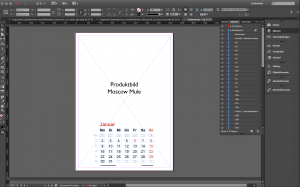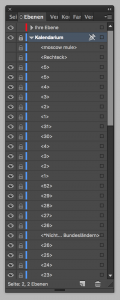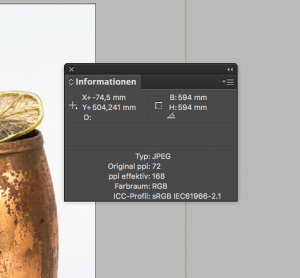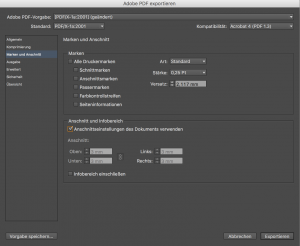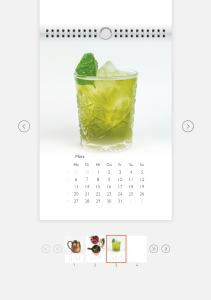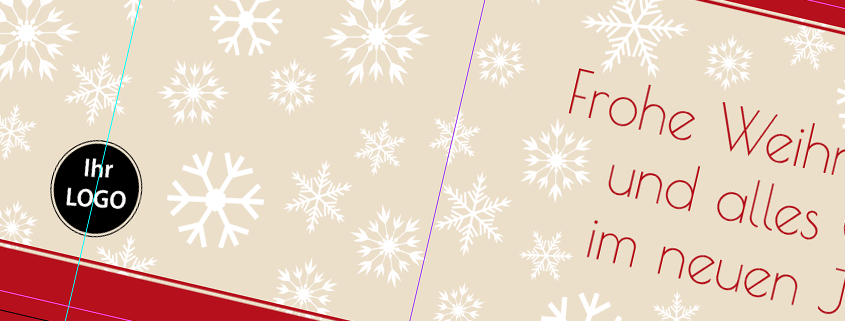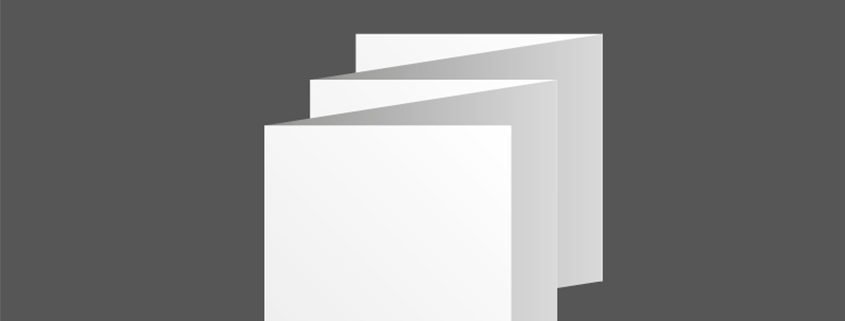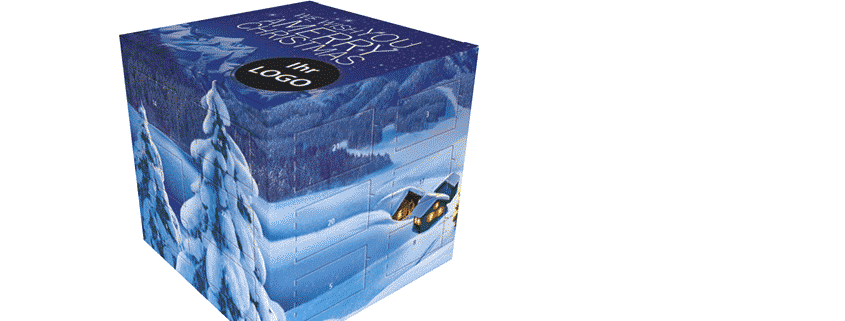Fernab von „Clouds“ und virtuellen Kalendern verleitet der Wandkalender für die Bürowand oder den Meeting-Raum regelrecht zum Durchatmen. Mindestens 28 Tage bleibt ein und dasselbe Motiv an der Wand – komme, was wolle. Ist der Monat abgelaufen, steigt die Spannung auf das neue Motiv beim Umblättern. Dass das Anlegen von Druckdaten dafür kinderleicht ist, zeigt das Design-Büro Coformat aus Wiesbaden. In nur sechs Schritten steht der Wandkalender zur Bestellung bei viaprinto zu Verfügung.
#Schritt 1 Im ersten Schritt laden wir auf viaprinto.de die zum Download bereitgestellte InDesign-Datei herunter. In der Datei ist der Kalenderaufbau von 12 Monatsblättern und einem Deckblatt bereits gegeben.
#Schritt 2 Für den ersten Überblick definieren wir einen groben Aufbau des Kalenderblattes.
#Schritt 3 Wenn der grobe Aufbau definiert ist, kann es losgehen mit dem Layouten – Bilder platzieren. Denn viaprinto bietet an, ein vorgefertigtes Kalendarium unverändert zu nutzen.
Der Gestalter kann aber auch den eigenen Stil anwenden und die Monatsinformationen entsprechend ändern. Damit wir uns dabei nicht bei jedem Monatsblatt beim Ändern von Schriftfamilie und -farbe dieselbe Arbeit machen müssen, legen wir in den Absatzformaten ein neues Format an. Wir markieren den Monat mit dem Textwerkzeug und gehen in das neue Format der Absatzformate. Im nächsten Monat können wir nun mit dem Textwerkzeug den Monatsnamen markieren und das neu angelegte und geänderte Absatzformat auswählen. Genauso kann auch bei den Wochentagen, Daten, der Kalenderwochen und Feiertagserklärung vorgegangen werden.
#Schritt 4 Im nächsten Schritt sperren wir die Ebenen und blenden die grobe Überblicksdefinition aus, damit diese beim späteren Export nicht mehr sichtbar sind.
#Schritt 5 Damit die Bilder im Kalender auch einer zufriedenstellenden Qualität entsprechen, überprüfen wir die Auflösung. Das geht ganz leicht über das Informations-Panel (F8).
Die Bilder haben im Idealfall mehr als 300 dpi (dots per inch/Punktdichte) und sind schon in den CMYK-Farbraum konvertiert.
#Schritt 6 Wenn die Bildauflösung ausreichend ist, überprüfen wir anschließend den Anschnitt im Dokument. Unter „Anschnitt und Infobereich“ sollte Oben, Unten, Links und Rechts jeweils ein Anschnitt von drei Millimetern gegeben sein. Dadurch vermeiden wir weiße Randblitzer im finalen Druckerzeugnis.
Wenn alles passt, können wir den Kalender für den Upload auf viaprinto vorbereiten. Dazu wir der Kalender als PDF-X1 exportiert. Unser Tipp: Nicht vergessen, den Anschnitt mit zu exportieren!
#Schritt 7 Wenn wir die Druckdaten hochgeladen haben, dann können wir den Kalender in der Online-Vorschau nochmal betrachten und den Druck beauftragen.
Wandkalender erhält man bei viaprinto auf Wunsch mit 13, 14 oder 15 Blättern ab Auflage eins bis zu 50.000 Exemplare. Zudem kann die Vorderseite mit Folienkaschierung oder UV-Lack veredelt werden. Zum besseren Schutz beim Versand schweißt viaprinto die Kalender auch einzeln ein.